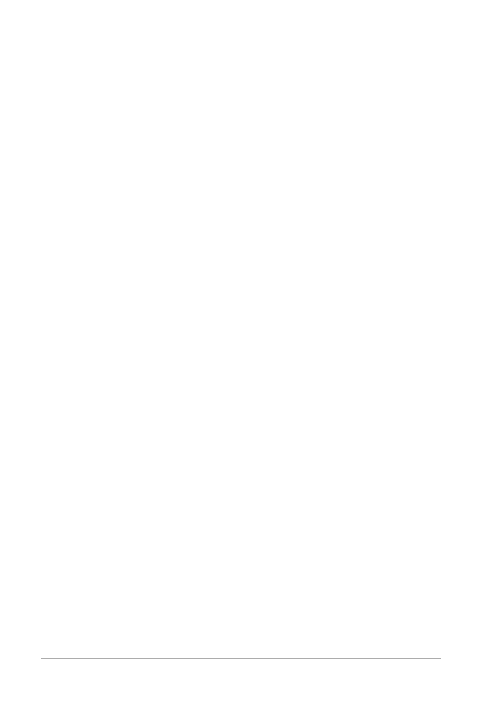
866
Guide d’utilisation de Corel PaintShop Pro X7
Durées de transfert de la boîte de dialogue Fichier GIF optimisé
L’onglet Durées de transfert de la boîte de dialogue Fichier GIF optimisé
affiche la taille du fichier compressé ainsi que les durées de transfert
estimées pour quatre vitesses de connexion Internet. Si le fichier est
trop volumineux, vous pouvez le réduire en diminuant le nombre de
couleurs.
Utilisation de l’assistant de transparence GIF
Vous pouvez ouvrir l’assistant de transparence GIF depuis la boîte de
dialogue Fichier GIF optimisé. Cet assistant vous guide parmi les étapes
d’optimisation d’un fichier GIF.
Définition de l’entrelacement
L’entrelacement est une méthode qui permet d’afficher une image
Web par blocs, à faible résolution. La qualité de l’image s’améliore à
mesure que les données correspondantes sont chargées.
Pour optimiser et enregistrer un fichier GIF
Espace de travail Édition
1 Sélectionnez Fichier Exporter Fichier GIF optimisé.
La boîte de dialogue Fichier GIF optimisé s’affiche. Les zones
d’aperçu affichent l’image actuelle à gauche et le fichier GIF à
droite.
2 Cliquez sur l’onglet Transparence, puis sélectionnez l’une des
options suivantes :
• Aucune : produit un fichier GIF qui n’utilise aucun paramètre de
transparence.
• Transparence existante (image ou calque) : utilise les
informations actuelles sur la transparence de l’image.
• À l’intérieur de la sélection actuelle : cette option rend
transparent le contenu de la sélection d’une image.